
Si tu sitio web tarda más de 3 segundos en cargarse esta guía te ayudará a acelerar una web desarrollada en WordPress en pocos pasos.
La velocidad de carga es un factor importantísimo para los usuarios (el 53% de las personas abandonará la página si tarda más de 3 segundos en cargarse) y es un factor determinante también para Google y el posicionamiento SEO.
Te puede interesar también el Curso de Posicionamiento SEO
¿Por qué es importante la velocidad de carga en WordPress?
Un sitio web de WordPress rápido ayuda principalmente a:
✅ Mejorar la experiencia de usuario.
✅ Mejorar el posicionamiento SEO de tu web
✅ Aumentar el número de páginas vistas
✅ Aumentar las conversiones
4 señales de que tu sitio de WordPress es lento
1. Velocidad de carga de página lenta
Para medir la velocidad de carga de una web, tienes varias herramientas gratuitas como: Google Page Speed, GTMetrix y Pingdom (ver tutorial de Pingdom)
Lo ideal es que una web tarde menos de 3 segundos en cargarse. Si tarda más de 4 segundos, comienzas a tener un problema. Google podría empezar a penalizar tu web.
2. Registros de errores frecuentes
Revisa con cierta frecuencia tu Panel Plesk. Cuando aparecen avisos de errores frecuentes, es un posible indicativo de que tu web podría estar yendo lenta.
3. Las imágenes tardan en cargarse
Cuando las imágenes y vídeos de una web tardan en cargarse es un indicativo claro de que la web tiene problemas al cargarse.
4. Pérdida de ingresos
¿Has notado una caída repentina en los ingresos de tu web? Comprueba la velocidad de su sitio web, podría estar teniendo caídas repentinas del hosting o una velocidad lenta.
¿Por qué tarda una web en cargarse?
Una vez que has medido la velocidad de carga, debes conocer los principales motivos que llevan a una web a cargarse lenta. Principalmente son éstos:
❌Hosting deficiente
❌Ubicación incorrecta del servidor
❌Carga del servidor
❌Software y complementos no actualizados
❌Uso de temas pesados
❌Imágenes no optimizadas
❌No usar caché
❌No tener los archivos CSS y Javascript comprimidos
Por supuesto, hay muchos más motivos, pero estos son los más frecuentes que suelen darse.
21 formas rápidas de acelerar tu sitio web
A continuación te damos una lista de 21 prácticas probadas que pueden hacer que tu sitio web de WordPress vaya como un cohete.
- Habilitar la compresión de imágenes y videos
- Habilitar la compresión GZip
- Habilitar CDN
- Instalar plugin de almacenamiento en caché
- Elegir la ubicación correcta del servidor
- Utilizar plugins de optimización de velocidad y minificación
- Evitar demasiados plugins / eliminar los no utilizados
- Para Head usa CSS, para Body -JS
- Actualizar WP, tema y plugins existentes
- Pasarse a un alojamiento VPS
- Utilizar un tema ligero
- Optimizar la base de datos de WP
- Minimizar las solicitudes HTTP externas
- Instalar el módulo de Google Page Speed
- Dejar de subir videos a WordPress directamente
- Deshabilitar Trackbacks y Pingbacks
- Optar por un diseño responsive
- Eliminar widgets innecesarios
- Reducir las revisiones de publicaciones
- Agregar encabezado quw expira
- Evitar Google Maps
1.- Habilitar la compresión de imágenes y videos
Las imágenes grandes ocupan mucho espacio y tardan en cargarse. Lo mismo ocurre con los videos que son mucho más pesados que las imágenes y consumen aún más espacio.
La compresión de imágenes y vídeos te ayudará a reducir el tamaño de los contenidos multimedia y minimizar rápidamente el tiempo de carga sin comprometer la calidad y claridad del contenido.
Lo mejor es que subas las imágenes a WordPress ya comprimidas. Puedes usar Squoosh (ver aquí tutorial)
Si ya tienes un montón de imágenes subidas al WordPress, puedes utilizar alguno de estos plugins Smush.it o Imagify para comprimir las imágenes y videos.
Aquí tienes un tutorial para optimizar imágenes.
2.- Habilitar la compresión Gzip
Ya hemos hablado de la compresión de imágenes, pero ¿Qué pasa con los archivos pesados que podrían ralentizar tu WordPress?
Habilitar la compresión Gzip te permite comprimir los archivos para una transferencia de red más rápida. De esta manera, tu servidor obtendrá los archivos de tamaño más reducido y, por lo tanto, responderá más rápidamente al navegador.
Para habilitar la compresión Gzip a través de tu servidor de hosting (si éste lo tiene integrado) o para hacerlo manualmente a través de código, puedes utilizar la siguiente guía:

3.- Habilitar CDN para acelerar WordPress
CDN es el acrónimo de Content Delivery Network. Es la red que se distribuye geográficamente para acceder y cargar los archivos desde el centro de datos / servidor más cercano.
Los CDN alojan los datos de tu web como JavaScript, CSS, imágenes, videos y otros archivos estáticos en cada una de las ubicaciones de losservidores. Después lo recupera del servidor más cercano desde donde se haya visitado la web.
Si deseas contratarlo en Interdominios, debes ponerte en contacto con nosotros.
4.- Ubicación correcta del servidor
Si tu negocio está en España y estás utilizando un servidor que está en la India, no puedes esperar gran velocidad con un servidor ubicado en la otra parte del planeta.
La ubicación correcta del hosting puede mejorar el tiempo de carga de la página hasta 10 veces más.
Interdominios se ubica en Madrid (España) y es la solución de hosting ideal para proyectos online dentro de este territorio.
5.- Instalar plugin de almacenamiento en caché
El almacenamiento en caché de WordPress almacena en caché tus páginas y publicaciones como archivos estáticos, lo que es fundamental para que una web cargue rápido.
Para ello, debes instalar alguno de los plugins de caché que hay en el mercado. Los más utilizados son «WP Super Cache» o «W3 Total Cache» «Comet Caché» , «Total Caché» y «WP Fastest Caché» con versión gratuita.
6.- Utilizar plugins de optimización de velocidad
Los plugins de minificación pueden ser muy útiles a la hora de optimizar una web. Algunos plugins interesantes son:
▶️ WP Rocket
▶️ SG Optimizer
▶️ Swift Performance Lite
▶️ LiteSpeed Cache
▶️ WP Optimize
▶️ Optimize Database after Deleting Revisions
6.- Instalar plugin para minimizar archivos.
Estos plugins minimizan los archivos CSS, JS y HTML, ayudando a comprimir estilos y scripts de la web.
El plugin Autoptimize es uno de estos plugins, Hace que tu sitio se cargue más rápido y que los códigos sean más fáciles de leer para el navegador.
7.- Evita demasiados plugins
Esto es algo que siempre decimos cuando hablamos de plugins. Demasiados plugins pueden ralentizar una web en WordPress.
Te recomendamos eliminar los plugins y temas no utilizados que puedan estar instalados en tu WordPress y sean innecesarios.
8.- Actualiza los plugins existentes
Debes mantener todo actualizado, plugins, tema y WordPress para que la web funcione correctamente y evitar fallas en la seguridad del sitio web.
Realizar un mantenimiento de WordPress es crucial para la velocidad y seguridad de su sitio web.
9.- Para Head, usa CSS, para Body usa JS
Si tenemos en cuenta las recomendaciones de HTML, se debe cargar CSS en la sección <head>. Abordar las hojas de estilo fuera de la sección <head> impedirá que el navegador muestre su contenido tan pronto como se cargue. Por lo tanto, es mejor que uses CSS en la sección de encabezado para una carga de página fácil y rápida.
Ahora hablemos de JavaScript.
JS generalmente bloquea la carga progresiva.
Evita que el código se muestre antes de cargar la página completa tan pronto como el navegador encuentre una etiqueta <script>.
Para una buena optimización del rendimiento de WordPress, debes colocar la mayoría de los JavaScripts hacia la parte inferior de su código, antes de la etiqueta final </body>.
10.- Pásate a un servidor VPS exclusivo para tu proyecto online
Si tienes un hosting compartido es posible que también afecte a la velocidad de tu sitio web. En el caso de contar con un proyecto online que vayas a monetizar y desees que realmente funcione bien, sin caídas, te recomendamos que amplíes tu hosting a un VPS exclusivo para ti, del que además tendrás todo el control.
11.- Utiliza un tema ligero
Los temas pesados se pueden inflar, ofrecen más opciones, son altamente personalizables y muy agradables a la vista, pero cuando se trata de velocidad, no hay nada mejor que un tema ligero y básico que cargue rápido.
12.- Optimizar la base de datos de WP
WordPress se basa en la base de datos MySQL. A medida que pasa el tiempo, los datos van aumentando, se almacenan borradores, etc que consumen espacio en la base de datos y también acumulan un montón de desorden que ralentiza la web.
Para optimizar la base de datos de WordPress puedes utilizar el plugin «WP-Optimize»
13.- Minimiza las solicitudes HTTP externas
¿Sabías que el uso de archivos procedentes de otro sitio puede alargar el tiempo de carga de tu web?
Cuando publicas enlaces o incrustas contenidos procedentes de otras fuentes como YouTube, Google Maps, slideshare, etc hace que el navegador tenga que aumentar el número de solicitudes hacia otros sitios web para descargar scripts, imágenes y otros datos de buscadores y plataformas sociales.
Por lo tanto, es recomendable reducir las solicitudes HTTP externas para recuperar la velocidad y el rendimiento de su sitio de WordPress.
14.- Prueba el módulo PageSpeed de Google
Otra alternativa que puedes utilizar es el módulo de Google PageSpeed. Se puede instalar en el servidor web al instante y sirve para:
– Almacenar en caché y optimizar su HTML y CSS
– Controlar fácilmente la velocidad de tu página web
– Brinda consejos sobre optimización de WordPress.
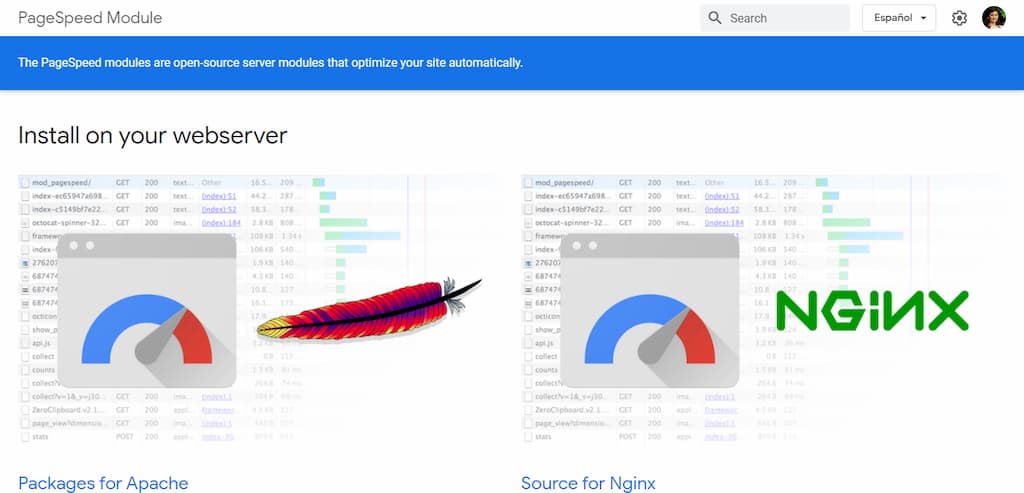
PageSpeed Module – Google Developers
15.- No subas vídeos a WordPress directamente
Probablemente este punto ya lo conozcas, pero no está de mal advertirlo para aquellos que se inician con una web. Los videos afectan muchísimo a la carga de una web y al consumo de ancho de banda.
En lugar de cargar directamente los videos, sube los vídeos a alguna de las plataformas disponibles como Vimeo o Youtube y después incrústalo en tu web a través del link o código que ofrece cada plataforma.
16.- Deshabilitar Trackbacks y Pingbacks
Los trackbacks y Pingbacks pueden afectar también la velocidad de tu sitio web. Esto se debe a que se crea automáticamente un trackback cada vez otra web enlaza a tu web.
Puedes desactivar fácilmente el trackback y los pingbacks desmarcando la opción «permitir trackbacks y pingbacks» en WordPress.
17.- Optar por un diseño responsive
El tema de tu web debe ser responsive, es decir, que se adapte a todo tipo de dispositivos.
un tema responsive carga las imágenes más rápido y sin esfuerzo y en consecuencia, acelera la carga de WordPress.
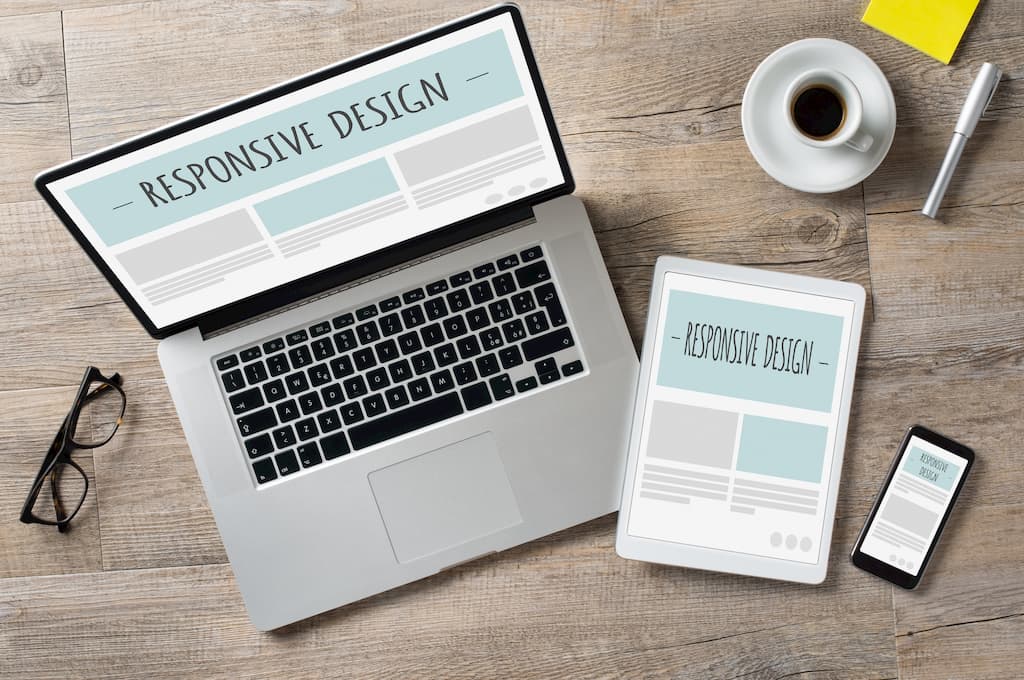
18.- Elimina los widgets innecesarios
Hay widgets que no son necesarios y ralentizan la web. Cuantos menos widgets tenga una home más rápido cargará. Al igual que demasiados plugins pueden dañar la velocidad de tu sitio WP, también lo hacen los widgets.
19. Reducir las revisiones de publicaciones
Las revisiones de las publicaciones no son buenas para la velocidad de su sitio. WordPress, almacenará todas y cada una de las publicaciones no utilizadas como borrador y creará revisiones de publicaciones. Si deseas que tu sitio sea increíblemente rápido, debes controlar estas revisiones de publicaciones y mantenerlas limitadas.
Agrega esta línea de código en el archivo wp-config.php:
define (‘WP_POST_REVISIONS’, 3);
20.- Agregar encabezado que expira
Si quieres reducir significativamente el tiempo de carga de tu página para los visitantes habituales, puedes agregar un encabezado que expire.
Aunque la mayoría de los plugins de caché ya realizan esta tarea por ti, si no lo hacen, puedes agregarlo en la pestaña YSlow. Simplemente agrega este código en la parte superior de tu .htaccess y listo.
<IfModule mod_expires.c>
ExpiresActive on
ExpiresByType text/css “access plus 30 days”
ExpiresByType text/html “access plus 30 days”
ExpiresByType text/javascript “access plus 30 days”
ExpiresByType image/ico “access plus 30 days”
ExpiresByType image/jpeg “access plus 30 days”
ExpiresByType image/gif “access plus 30 days”
ExpiresByType image/png “access plus 30 days”
</IfModule>
21.- Evita Google Maps
Los mapas de Google pueden retrasar la carga de tu web, especialmente si están integrados en el pie de página o en la barra lateral. ¿Por qué? Porque se cargará cada vez que se abra una nueva página. Por lo tanto, es aconsejable evitar el uso de Google Maps. Si es realmente necesario, incrústalo sólo en la página de «Contacto» o «Dónde estamos».
También te puede interesar…
- Prueba la velocidad de tu sitio web con Pingdom [La Guía Definitiva]
- Los 15 mejores plugins de analítica web para WordPress
- ¿Cómo puedes ver el tráfico de tu sitio web en el Panel Plesk?
- Guía para entender qué es el TTFB y cómo mejorar los tiempos de carga de una web
- Guía de mantenimiento de WordPress 2020 – [SÚPER COMPLETA]


